Windows 11 には自動的にディスプレイをオフにしたり、コンピューター自体をスリープ状態にする機能が用意されている。電気代やノートPCであればバッテリーの節約に繋がるため便利な機能ではあるが、場合によっては勝手に消えると困る事もある。
このページでは Windows 11 で勝手にスリープしたりディスプレイがオフになるのを防ぐ方法を紹介しよう。
-- 2025-02-28 追記
YouTube に動画を公開しました。
Windows 11 で勝手にスリープや画面がオフになるのを防ぐ方法
Windows 11 のスタートメニューから「設定」アプリを起動し、「システム」->「電源」を開こう。
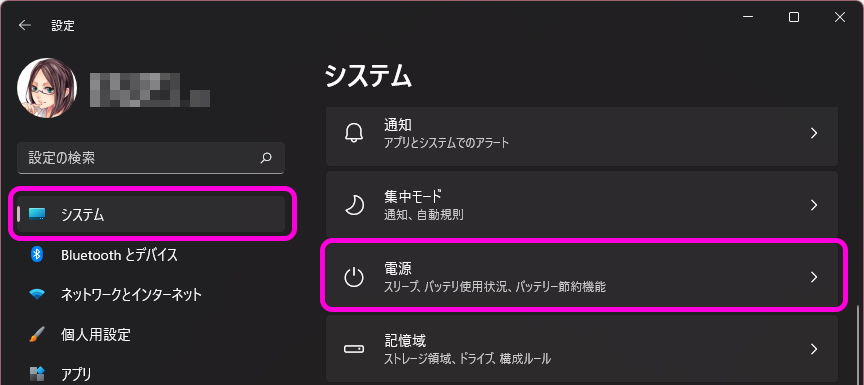
そうすると、以下のように電源の設定画面が現れる。
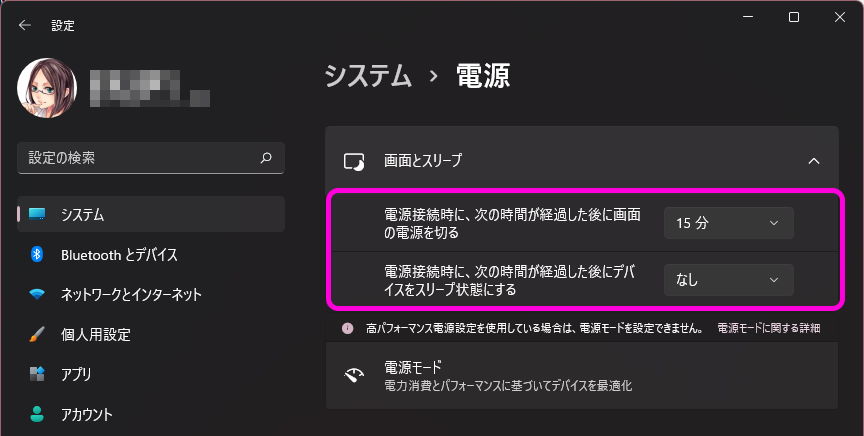
「画面とスリープ」という項目があり、その中に以下の二つのオプションが用意されている。
- 電源接続時に、次の時間が経過した後に画面の電源を切る
- 電源接続時に、次の時間が経過した後にデバイスをスリープ状態にする
それぞれ右側のセレクトボックスより電源を切ったりスリープ状態にするまでの時間を選択できる。時間は最短1分から、最長で5時間もしくは「なし」を選択できる。
勝手に電源が切れたりスリープしたら困るという場合には「なし」を選択しよう。
この画面はデスクトップ PC のものだが、ノートパソコンであればバッテリー利用時の画面オフとスリープに入るまでの時間も指定可能だ。電源接続時は常時ついてて欲しいがバッテリー利用時は節約のために短めにしておくと使い勝手が良いかもしれない。
自動スリープ・画面の電源オフは使い方を間違えなければ便利な機能なため、利用状況に合わせて適切に設定しておこう。
Sponsored Link
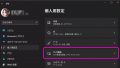
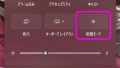
コメント